如何调整word表格的高度和宽度
word是日常生活中的常用工具,word中可以插入表格,还可以根据自己的需要调整表格的高度和宽度。下面一起来看看如何调整word表格的高度和宽度吧。

工具/原料
office 365 word
创建表格
1、首先打开电脑上的word文档,界面如下图所示,点击箭头处的“插入”按钮。

2、在“插入”选项中,方框处可以看到“表格”,点击表格即可开始创建表格。

3、接着点击箭头处的“插入表格”按钮,即可根据设置的行数和列数创建表格。
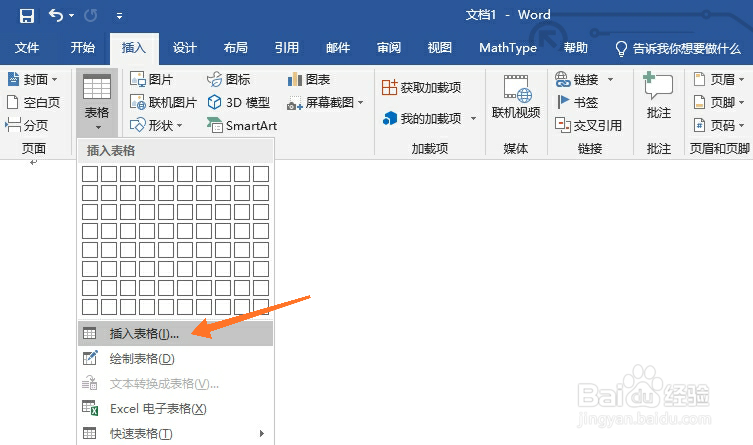
4、“插入表格”界面如下图所示,方框处可以设置列数和行数,此处以3行2列为例,点击箭头处“确定”即可。
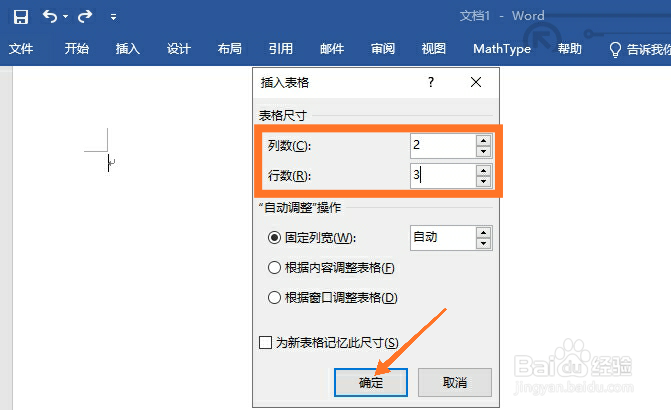
调整表格高度和宽度
1、表格创建成功,界面如下图所示。用鼠标选中表格,单击鼠标右键,点击箭头处的“表格属性”。

2、“表格属性”界面如下图所示,点击方框处的“行”,开始设置行高,也就是高度,勾选方框处“指定高度”,点击箭头处可以调整高度,此处以“1厘米”为例。
3、点击方框处的“列”,开始设置列宽,也就是宽度,勾选方框处“指定宽度”,点击箭头处可以调整高度,此处以“5厘米”为例。
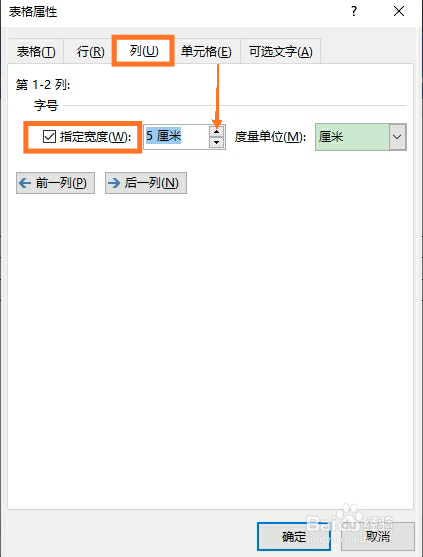
4、调整完高度和宽度后,点击箭头处的“确定”按钮,即可保存该设置。
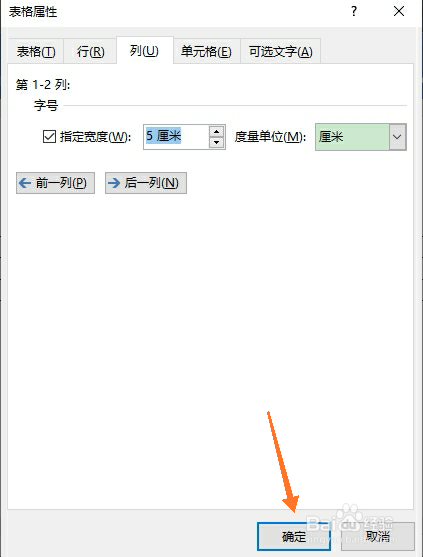
5、接下来回到表格界面,箭头处即可看到表格的高度和宽度发生了变化。
